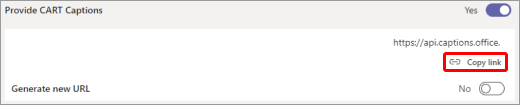Saziņas piekļuve reāllaika tulkošanai (Communication access real-time translation — CART) ir pakalpojums, kurā apmācīts CART titrs klausās runu un tūlītēji tulko visu runu par tekstu. CART titrs izmanto īpašu fonētiskās tastatūras vai šablona metodes, lai izveidotu precīzu tulkojumu, kas pēc tam tiek apraidīts adresātiem ekrānā, klēpjdatorā vai citā ierīcē. Cart reizēm tiek dēvēts arī par slēptajiem parakstiem, reāllaika šabloniem vai reāllaika parakstiem.
Kā sapulces rīkotājs varat iestatīt un piedāvāt CART parakstus jūsu auditorijai, nevis Microsoft Teams iebūvētos tiešos titrus, kas tiek automātiski ģenerēti.
Kā CART parakstam jums būs nepieciešama CART paraksta saite no sapulces rīkotāja un CART parakstu risinājumu vai programmatūra, lai pievienotos CART parakstiem un nodrošinātu tos Microsoft Teams sapulcē.
Piezīme.: CART programmatūrai, ko izmantojat, ir jāizveido savienojums, Microsoft Teams CART parakstu API. Informāciju par API skatiet sapulču lietojumprogrammu API atsaucēs.
Padoms.: Lai uzzinātu, kā izmantot Microsoft Teams iebūvētos tiešraides titrus, skatiet sadaļu Tiešraides titru izmantošana Teams sapulcē.
CART parakstu iestatīšana sapulces rīkotājam
Kā sapulces rīkotājam jums ir jāizveido un jānosūta CART paraksta saite uz CART parakstu. Pēc tam viņi izmantos saiti, lai savu CART sistēmu vai programmatūru savienotu ar Microsoft Teams sapulci.
Lai gan varat iestatīt CART parakstus sapulces laikā, mēs iesakām to paveikt pirms sapulces, lai titram būtu laiks novērst problēmas, kas varētu parādīties.
Lai iestatītu CART parakstus sapulcei:
-
Atlasiet Kalendāra
-
Veiciet dubultklikšķi uz sapulces.
-
Noteikti uzaiciniet CART parakstu uz sapulci laukā Uzaicināt nepieciešamos dalībniekus .
-
Atlasiet Opcijas
-
Izvēlnē
-
Atlasiet Lietot.
-
Atkārtoti atveriet sapulces opcijas.
-
Sadaļā
-
Ielīmējiet saiti uz e-pasta ziņojumu un nosūtiet to cart parakstam, lai ievadītu paraksta programmatūrā.
-
Pirms sapulces izveidojiet savienojumu ar CART parakstu, lai pārliecinātos, vai viss ir iestatīts pareizi.
-
Atlasiet Kalendāra
-
Veiciet dubultklikšķi uz sapulces.
-
Noteikti uzaiciniet CART parakstu uz sapulci laukā Uzaicināt nepieciešamos dalībniekus .
-
Sapulces opcijās turiet nospiestu taustiņu Ctrl un atlasiet Sapulces opcijas.
-
Izvēlnē
-
Atlasiet Saglabāt.
-
Aizveriet un vēlreiz atveriet sapulces opcijas.
-
Sadaļā
-
Ielīmējiet saiti uz e-pasta ziņojumu un nosūtiet to cart parakstam, lai ievadītu paraksta programmatūrā.
-
Pirms sapulces izveidojiet savienojumu ar CART parakstu, lai pārliecinātos, vai viss ir iestatīts pareizi.
CART parakstu ieslēgšana un izslēgšana
Ja ir iespējots CART, paraksti tiek rādīti pēc noklusējuma, kad ieslēdzat parakstus, bet, ja vēlaties, varat arī pārslēgt uz automātiski ģenerētajiem parakstiem.

-
Lai izmantotu CART, dodieties uz sapulču vadīklām un atlasiet Citas darbības > Ieslēgt tiešraides titrus. CART paraksti tiek rādīti pēc noklusējuma.
-
Lai izmantotu automātiski ģenerētus parakstus, dodieties uz pārpildes izvēlni parakstu apgabalā un atlasiet savu valodu.
Izmantot visas savu parakstu daļas
Lai nodrošinātu pēc iespējas precīzākus savus tiešraides titrus, mēģiniet ievērot tālāk minētos vislabākās prakses piemērus.
-
Runājiet skaidri, lēni un tieši mikrofonā. Palielinot attālumu no mikrofona, paraksti var kļūt mazāk precīzi.
-
Izvairieties no atrašanās vietām, kur ir fona troksnis.
-
Izvairieties no tā, ka vairāki cilvēki runā vienlaikus.
-
Izmantojiet augstākās kvalitātes Teams sertificētu aprīkojumu, kas jums pieejams.
Piezīme.: Rupjības tiek aizsegtas ar zvaigznītēm.
Skatiet arī
Pievienošanās sapulcei pakalpojumā Teams